データをフィルタリングする
サービスツールウィンドウにはクエリの出力が表示されますが、データエディターにはデータベースオブジェクトのデータがそのまま表示されます。
次のトピックでは、データエディターでデータをフィルターする方法を示します。サービスツールウィンドウでのクエリ結果の操作の詳細については、「照会結果」を参照してください。
データエディターでは、次の方法を使用してデータをフィルタリングできます。
フィルタリング条件を手動で指定するか、クイックフィルタリングオプションを使用できます。クイックオプションは、現在の列名のフィルタリング条件です。条件は、現在のセルの値によって異なります。
Control+F を押してテーブルで検索を実行することにより、行をフィルタリングできます。
WHERE フィールドにクエリを書き込むことにより、WHERE フィルターを使用して、テーブル内のデータをフィルタリングできます。
データベースツールウィンドウでのスキーマ内のテーブルのフィルター処理の詳細については、「ツールウィンドウのスピード検索」を参照してください。
クイックフィルタリングオプションを使用する
1 つまたは複数のセルを右クリックし、フィルターに移動します。
適用したいオプションを選択します。
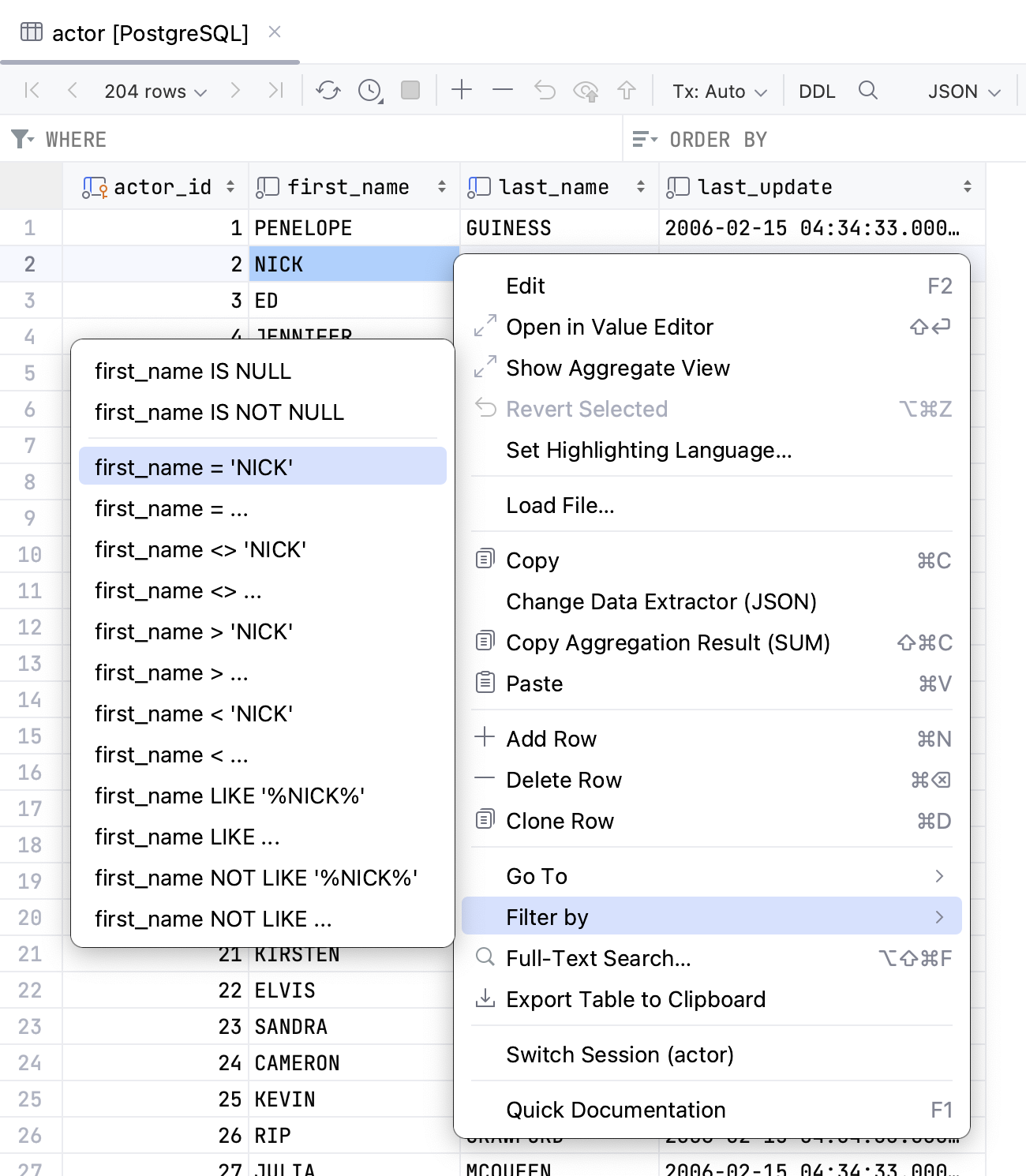
検索を実行するときに行をフィルター処理する
Control+F を押して行のフィルターを選択します。
検索クエリの入力を始めます(たとえば、
John)。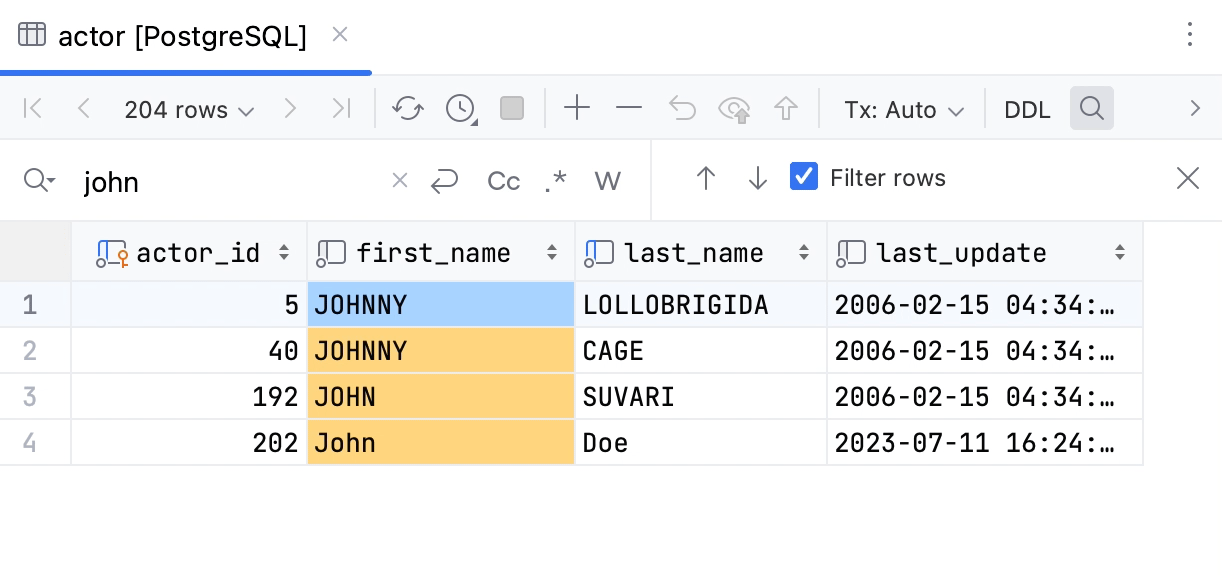
クエリでテーブルデータをフィルター処理する
WHERE フィールドにクエリを入力します。クエリ構文は
WHERE句と同じですが、キーワードはありません。Enter を押します。
フィルターをリセットするには、クリアアイコン(
)をクリックするか、行フィルターフィールドの内容を削除して Enter を押します。
フィルター履歴を開くには、WHERE キーワードの近くにある矢印アイコンをクリックします。
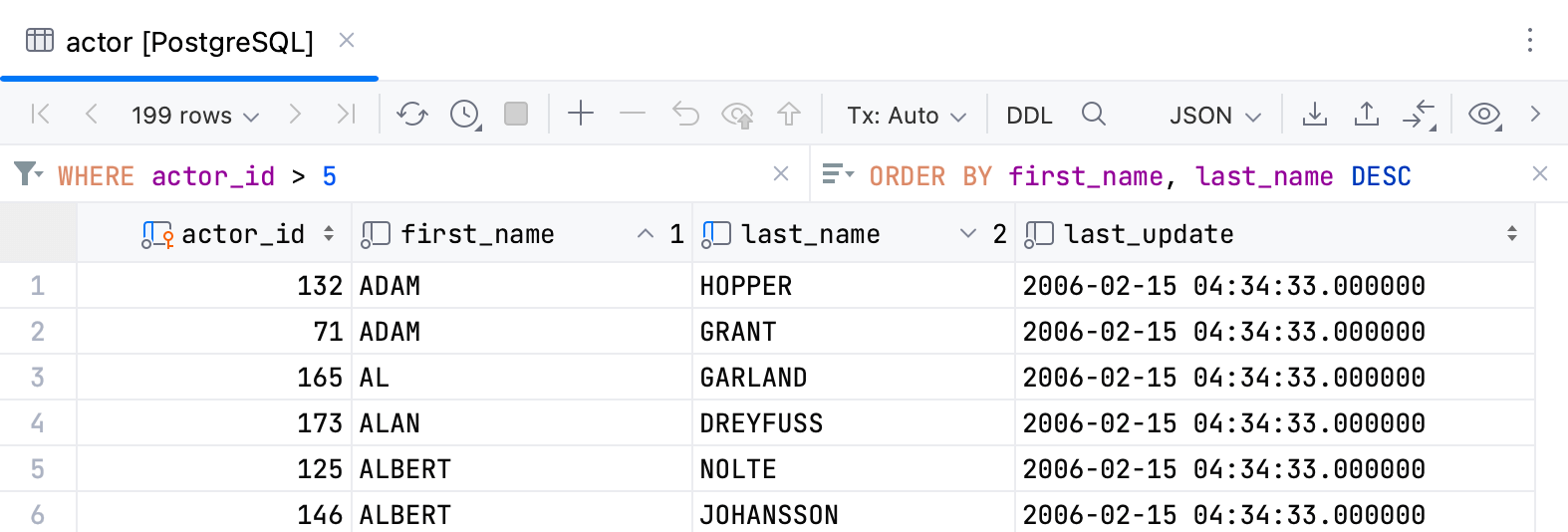
関連ページ:
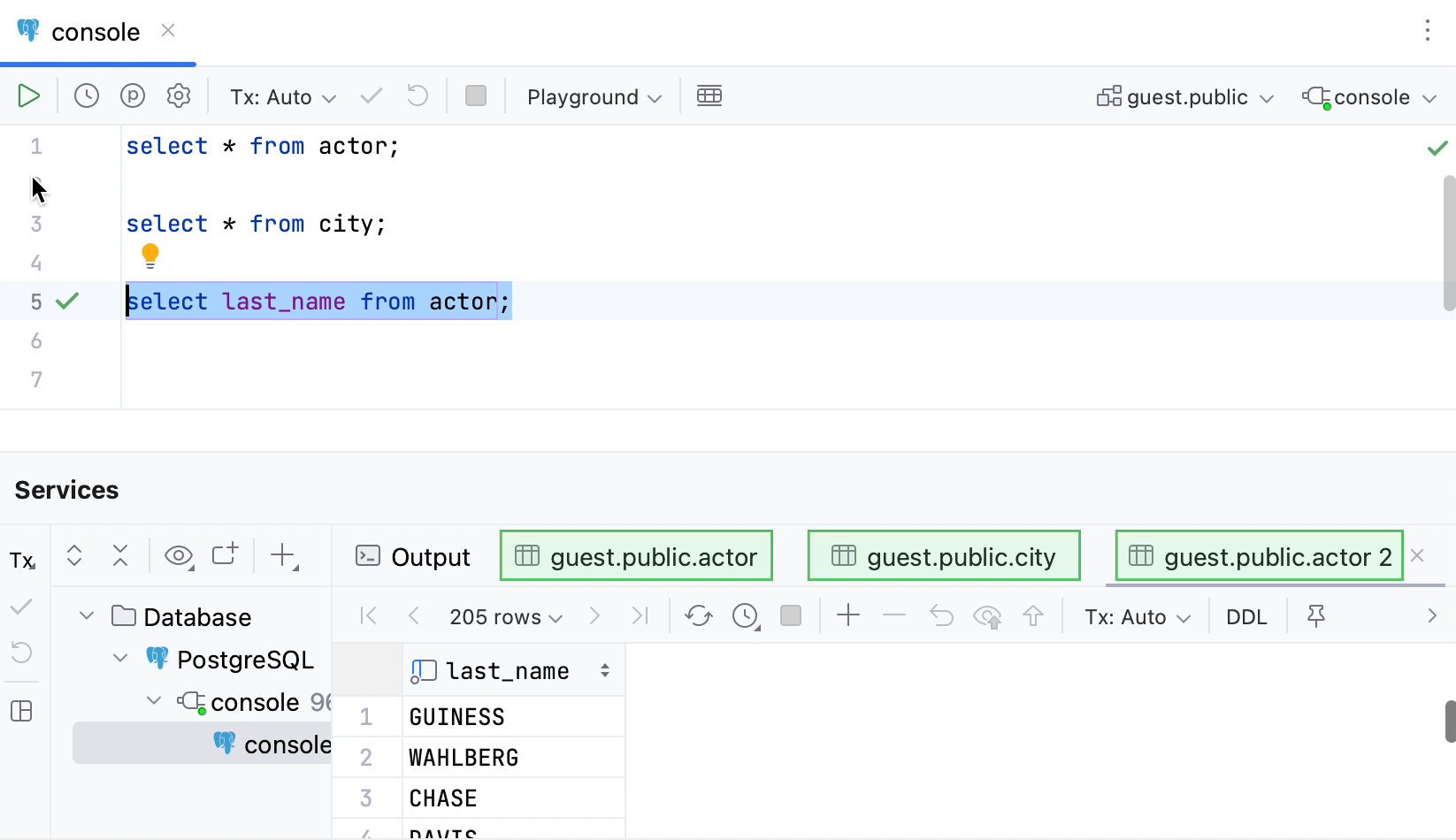
照会結果
通常、クエリを実行すると、結果が表形式で返されます。IntelliJ IDEA は結果をデータエディターに表示します。ステートメントごとに、結果を含むデータエディターがサービスツールウィンドウの別のタブに表示されます。例: クエリコンソールで 3 つのステートメントを実行すると、ツールウィンドウに 3 つのタブが表示されます。データエディターとビューアー、またはデータエディターは、データを操作するためのユーザーインターフェースを提供します。データエディターでは、データの並べ替え、フィルター、追加...
ツールウィンドウのスピード検索
スピード検索を使用すると、ツールウィンドウでアイテムをすばやく検索できます。プロジェクトツールウィンドウのファイルまたはフォルダー、構造ツールウィンドウのメンバー、コミットツールウィンドウの変更リスト、TODO リストのアイテムなどです。ツールウィンドウ、ツリー、リスト、ポップアップを選択します。ファイル、クラス、フィールドの名前など、アイテム名の入力を開始します。入力すると、入力した文字を示すフィールドがツールウィンドウ上に表示され、選択範囲が指定した文字列に一致する最初の項目に移動します。文...
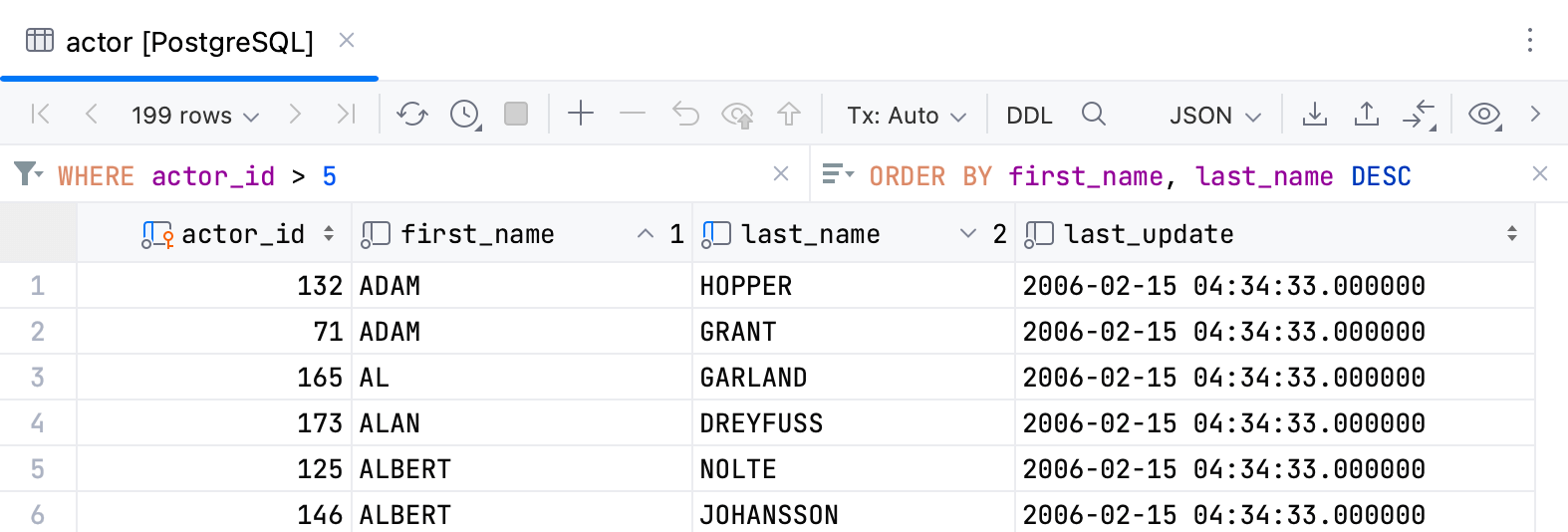
データのソート
列データを並べ替えるには、列名をクリックします。デフォルトでは、列名をクリックするたびに、新しいクエリがデータベースに送信されます。サービスツールウィンドウ (出力タブ) では、対応するすべての並べ替え操作を確認できます。クライアント側でデータを並べ替えることもできます。これを行うには、オプションメニューを表示ボタン () をクリックし、ORDER BY で並べ替えオプションの選択を解除します。デフォルトでは、列の並べ替えは積み上げられません。これは、列名をクリックしてデータを並べ替えると、他の...
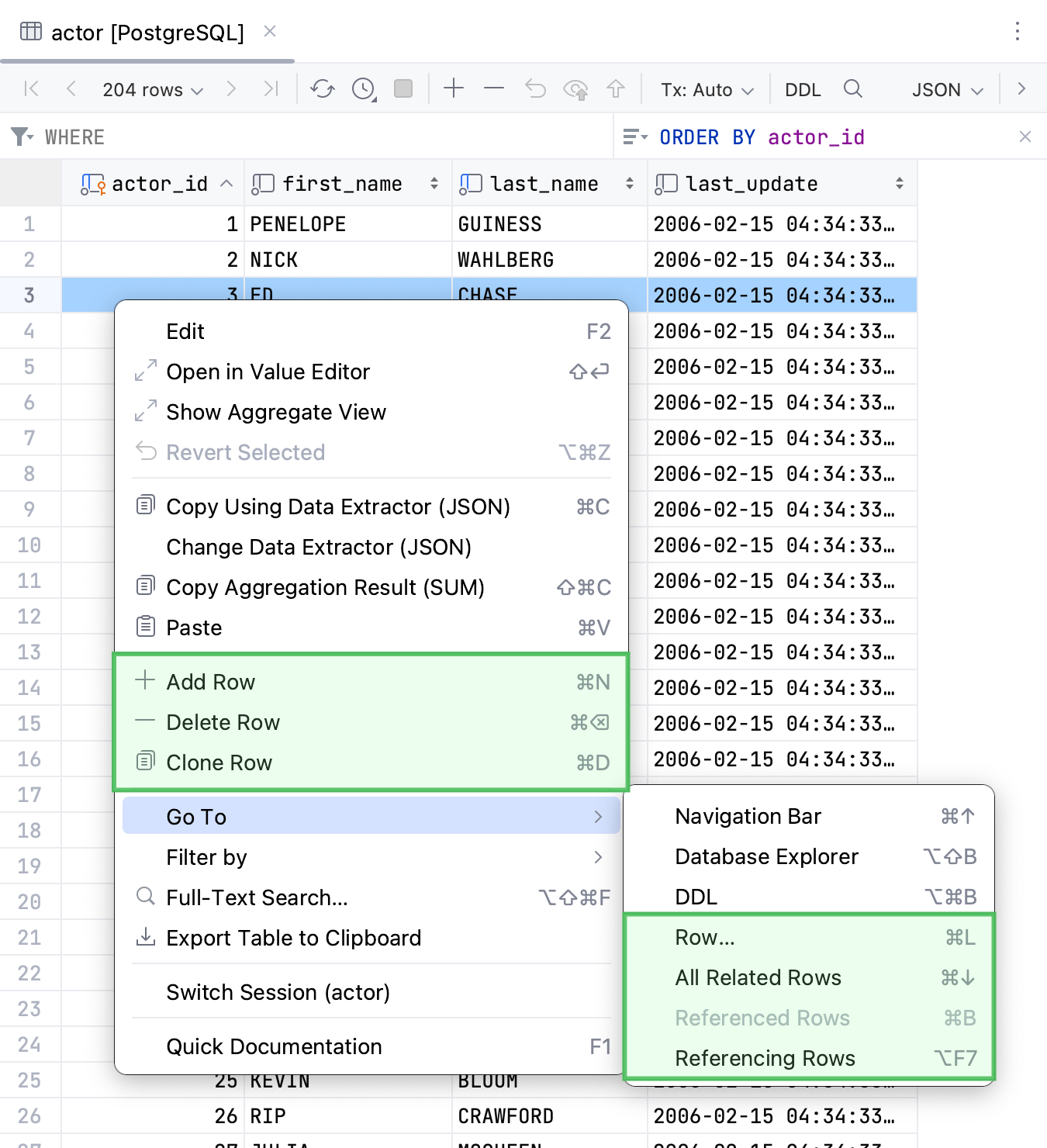
行
データエディターでは、追加、複製、削除、関連する行間の移動を行うことができます。行の操作:行を追加するツールバーの行の追加アイコンをクリックします。または、テーブルを右クリックしてコンテキストメニューから行の追加を選択します。を押します。行を削除する 1 つまたは複数の行を選択します。複数の行を選択するには、ガターの数字をクリックします。また、を押して、必要な行をクリックすることもできます。ツールバーの行の削除アイコンをクリックします。あるいは、またはを押します。テーブル内のすべての行を削